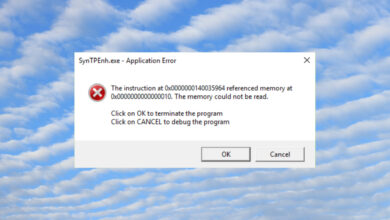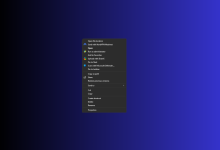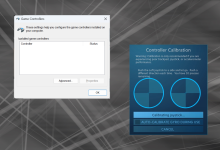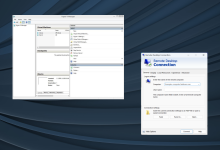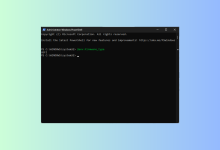غیرفعال و حذف HP Wolf Security در ویندوز 11 [چگونه]
![غیرفعال و حذف HP Wolf Security در ویندوز 11 [چگونه]](https://khalg.ir/wp-content/uploads/2023/12/d8badb8cd8b1d981d8b9d8a7d984-d988-d8add8b0d981-hp-wolf-security-d8afd8b1-d988db8cd986d8afd988d8b2-11-da86daafd988d986d987_658870f2432ee-780x470.jpeg)
غیرفعال و حذف HP Wolf Security در ویندوز 11 [چگونه]
بسیاری از کاربران HP Wolf Security را یک نرم افزار bloatware می دانند
- برای غیرفعال کردن HP Wolf Security، میتوانید از نماد سینی استفاده کنید یا تنظیمات برنامه را تغییر دهید.
- در برخی موارد، ممکن است بهتر باشد نرمافزار را بهطور کامل حذف کنید.
<.>
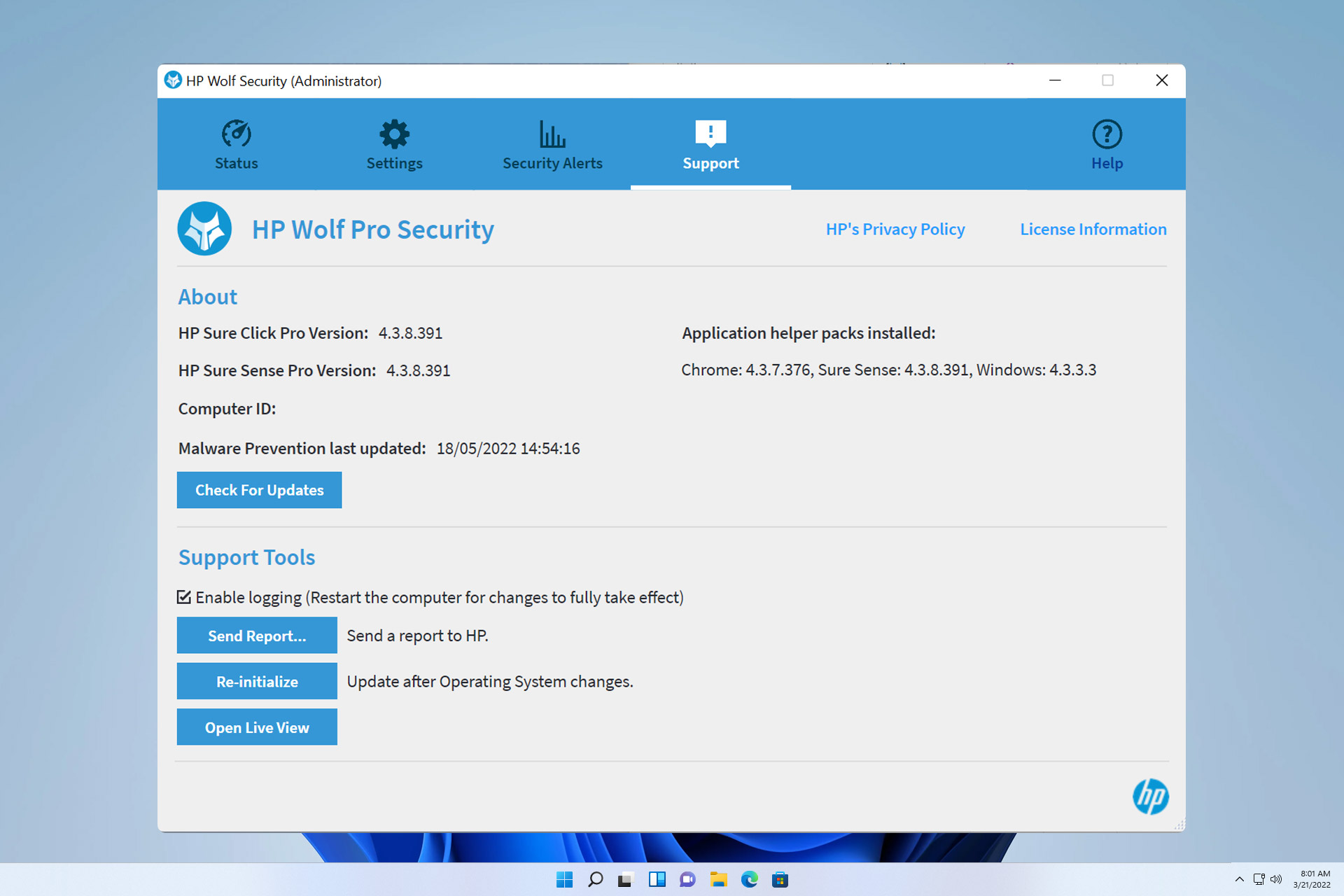
دستگاههای HP اغلب با نرمافزار امنیتی از پیش نصبشده عرضه میشوند، و بسیاری در تعجب هستند که چگونه HP Wolf Security را در ویندوز 11 غیرفعال کنند.
دلیل این امر این است که این نرم افزار می تواند مشکلات خاصی ایجاد کند و با سایر برنامه ها در تضاد باشد، بنابراین امروز به شما نشان خواهیم داد که چگونه آن را غیرفعال کنید.
آیا HP Wolf Security bloatware است؟
این یک برنامه قانونی از HP است، اما اغلب به صورت از پیش نصب شده است و باعث مشکلات عملکرد و درگیری با سایر نرم افزارهای امنیتی می شود، و به همین دلیل است که بسیاری آن را bloatware می دانند.
چگونه می توانم HP Wolf Security را در ویندوز 11 غیرفعال کنم؟
1. از نماد سینی سیستم
استفاده کنید
- در سینی سیستم، نماد HP Wolf Security را پیدا کرده و روی آن کلیک راست کنید.
- اکنون Disable HP Sure Click را انتخاب کنید.
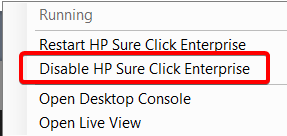
- این نرم افزار اکنون باید غیرفعال باشد.
2. از برنامه دسکتاپ
استفاده کنید
- روی نماد سینی HP Wolf Security کلیک کنید و Open Desktop Console را انتخاب کنید.
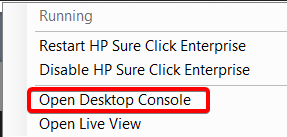
- پس از آن، روی دکمه غیرفعال کردن کلیک کنید.
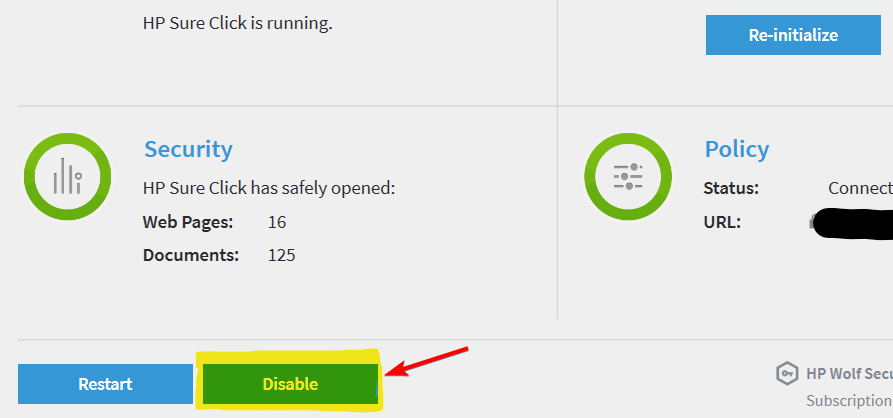
- این نرم افزار اکنون غیرفعال خواهد شد.
3. از خط فرمان
استفاده کنید
- کلید Windows + S را فشار دهید و cmd را تایپ کنید. اجرا به عنوان سرپرست را انتخاب کنید.
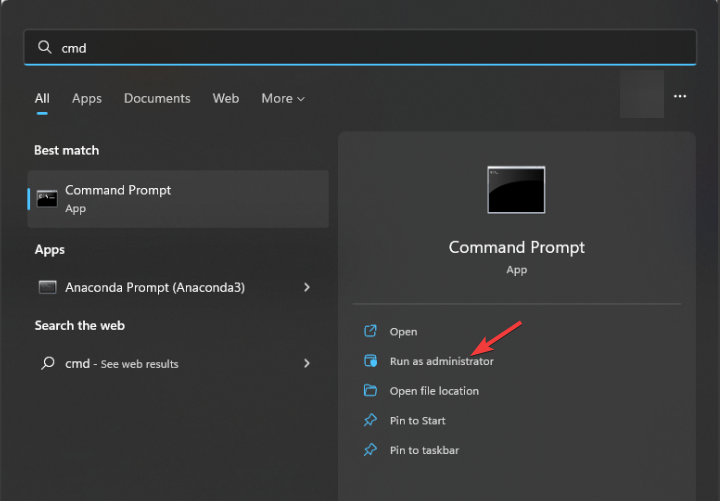
- دستورات زیر را اجرا کنید:
cd %brs%
brmanage vSentry disable - HP Wolf Security اکنون متوقف خواهد شد.
- به طور متناوب، از دستور زیر برای غیرفعال کردن سخت استفاده کنید:
brmanage vsentry system-disable
چگونه HP Wolf Security را از ویندوز 11 حذف کنم؟
- کلید Windows + X را فشار دهید و برنامهها و ویژگیها را انتخاب کنید.
- HP Wolf Security را در لیست پیدا کنید. روی سه نقطه کنار آن کلیک کنید و Uninstall را انتخاب کنید.
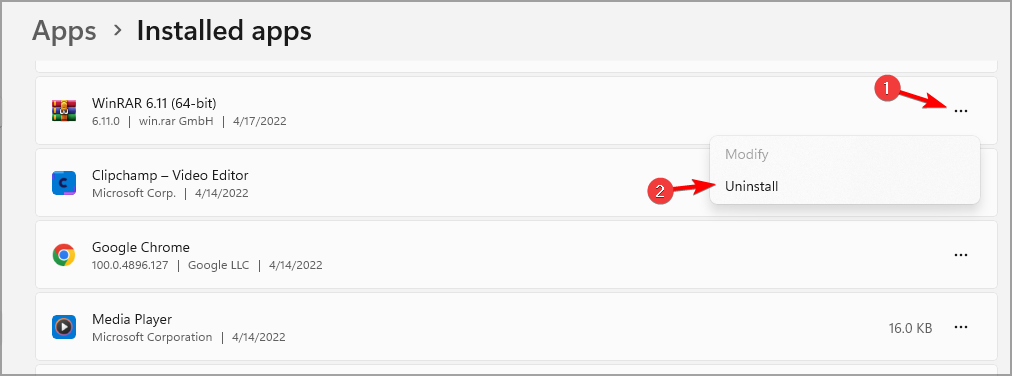
- دستورالعملهای روی صفحه را برای تکمیل فرآیند دنبال کنید.
اگر HP Wolf Security داشته باشم به آنتی ویروس نیاز دارم؟
طبق گفته های HP، اگر از Wolf Security استفاده می کنید، به آنتی ویروس اضافی نیاز نیست. استفاده از آنتی ویروس دیگری در کنار آن می تواند باعث درگیری و مشکلات عملکرد شود.
همانطور که می بینید، غیرفعال کردن HP Wolf Security در ویندوز 11 آسان است و می توانید آن را مستقیماً از تنظیمات برنامه انجام دهید. برای راه حل دائمی تر، ممکن است بخواهید نرم افزار را حذف کنید.
این تنها نرم افزار HP نیست که مشکل ایجاد می کند و بسیاری از کاربران نیز می خواهند دستیار پشتیبانی HP را غیرفعال کنید. برخی از کاربران میخواهند یک قدم فراتر بروند و پشتیبانی HP را حذف نصب کنند. دستیار به طور کامل.
چند کاربر نیز مجبور شدند HP Print and Scan Doctor را حذف نصب کنند. /a> برای رفع مشکلات رایانه های شخصی خود، بنابراین همانطور که می بینید، ایجاد مشکل برای نرم افزار HP غیر معمول نیست.
از چه روشی برای حذف این نرم افزار استفاده کردید؟ در نظرات به ما اطلاع دهید.
مکالمه را شروع کنید
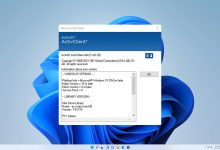
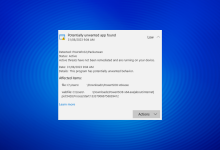
![نحوه نصب، خواندن یا فرمت EXT4 در ویندوز 11 [راهنمای 2023]](https://khalg.ir/wp-content/uploads/2023/12/d986d8add988d987-d986d8b5d8a8d88c-d8aed988d8a7d986d8afd986-db8cd8a7-d981d8b1d985d8aa-ext4-d8afd8b1-d988db8cd986d8afd988d8b2-11-d8b1d8a7_65887ed73729c-220x150.jpeg)